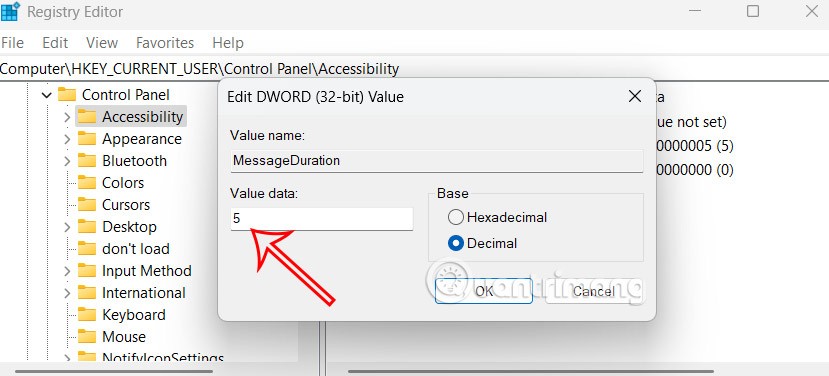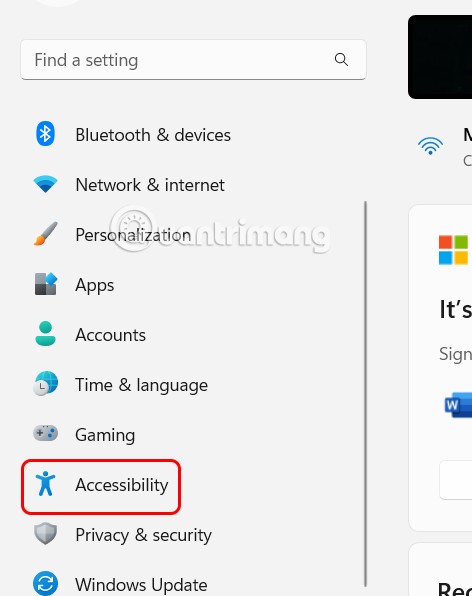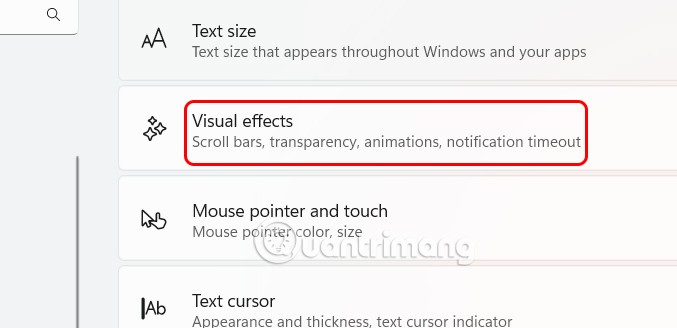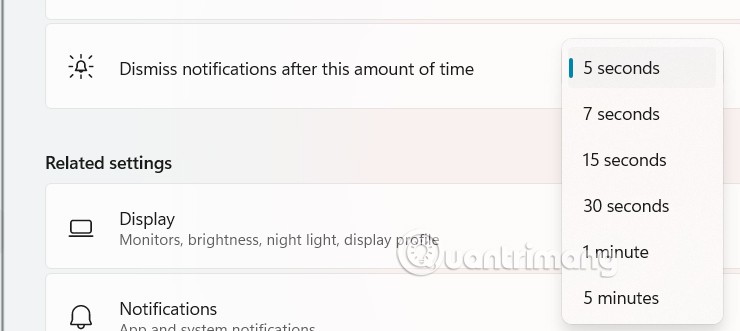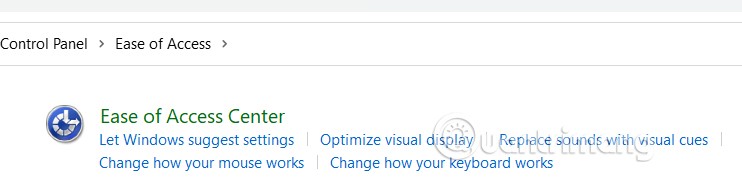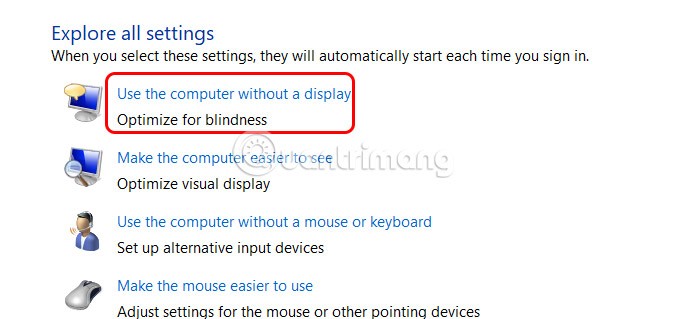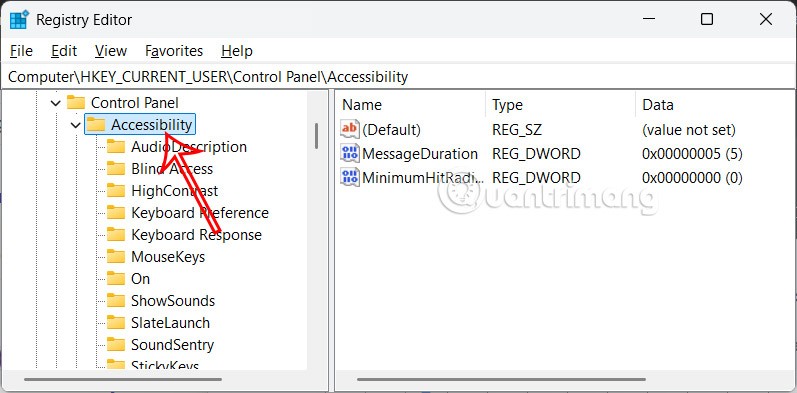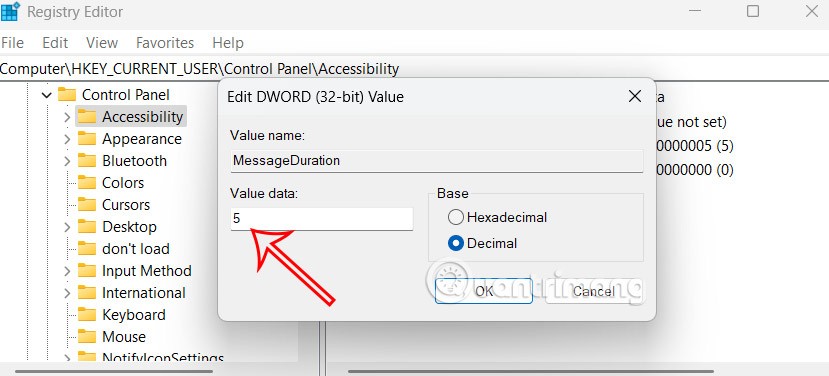โดยค่าเริ่มต้น เวลาแสดงการแจ้งเตือนบน Windows 11 จะอยู่ที่ประมาณ 5 วินาทีเท่านั้น จากนั้นก็จะหายไป ในกรณีที่คุณพบว่าเวลาในการดูการแจ้งเตือนสั้นเกินไปและต้องการขยายเวลาออกไป ก็ทำได้ง่ายๆ เพียงเปลี่ยนการตั้งค่าบางอย่างที่มีอยู่ในระบบ แล้วคุณก็สามารถปรับเวลาการแสดงการแจ้งเตือนของ Windows 11 ตามความต้องการได้ ต่อไปนี้เป็นคำแนะนำในการปรับเวลาการแสดงการแจ้งเตือน Windows 11
วิธีปรับเวลาแสดงการแจ้งเตือนของ Windows 11 ผ่านการตั้งค่า
ขั้นตอนที่ 1:
ผู้ใช้กดปุ่ม Windows + I พร้อมกันเพื่อเปิดการตั้งค่า จากนั้นคลิกการช่วยสำหรับการเข้าถึงในรายการทางด้านซ้ายของอินเทอร์เฟซ
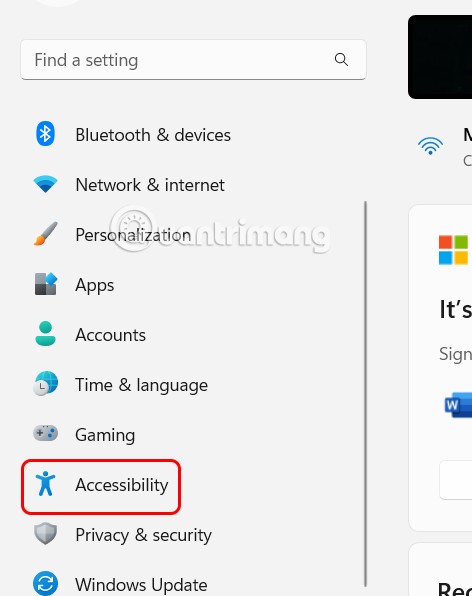
ขั้นตอนที่ 2:
ดูที่อินเทอร์เฟซถัดจากนั้นและคลิกที่เอฟเฟ็กต์ภาพเพื่อปรับเอฟเฟ็กต์บนคอมพิวเตอร์ของคุณ
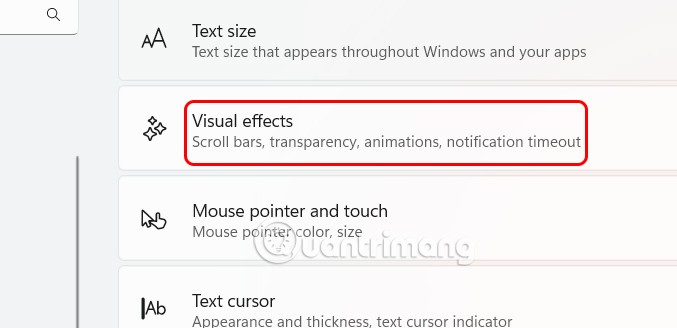
เมื่อถึงจุดนี้ ผู้ใช้จะเห็นการปรับแต่ง คุณสามารถเลื่อนลงไปที่การตั้งค่ายกเลิกการแจ้งเตือนหลังจากระยะเวลานี้เพื่อปรับเวลาการแสดงการแจ้งเตือนบน Windows
คุณเลือกเวลาที่คุณต้องการแสดงการแจ้งเตือนบน Windows 11
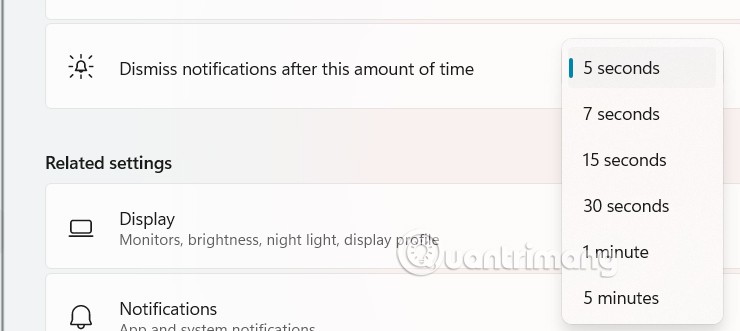
เพิ่มเวลาแสดงการแจ้งเตือนของ Windows 11 ผ่านแผงควบคุม
ขั้นตอนที่ 1:
เปิดแผงควบคุมบนคอมพิวเตอร์ของคุณ จากนั้นคลิกความง่ายในการเข้าถึง > ศูนย์ความง่ายในการเข้าถึง
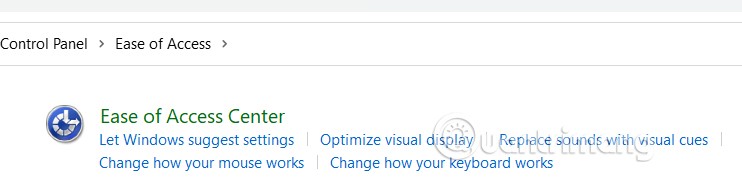
ขั้นตอนที่ 2:
ในอินเทอร์เฟซใหม่นี้ ผู้ใช้คลิกที่การตั้งค่า ใช้คอมพิวเตอร์โดยไม่มีจอแสดงผล
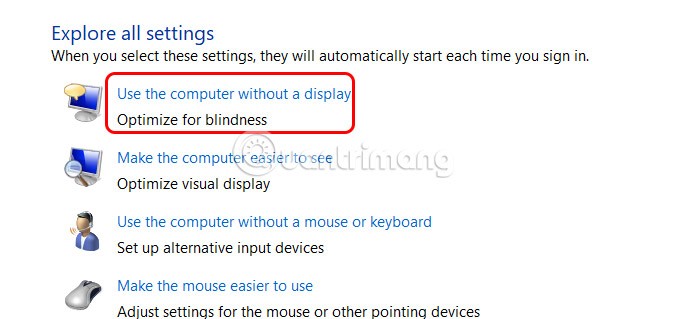
ขั้นตอนที่ 3:
เลื่อนลงไปปรับระยะเวลาและภาพที่แสดงกระพริบและปรับเวลาในการแสดงการแจ้งเตือนบนคอมพิวเตอร์ของคุณ

เปลี่ยนเวลาแสดงการแจ้งเตือนของ Windows 11 ผ่าน Registry Editor
ขั้นตอนที่ 1:
เปิด Windows Registry Editor บนคอมพิวเตอร์ของคุณ จากนั้นเข้าถึงเส้นทางด้านล่าง
HKEY_CURRENT_USER\Control Panel\Accessibility
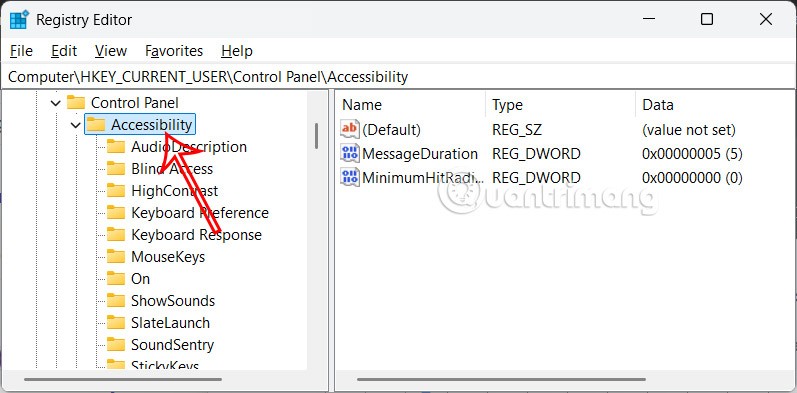
ขั้นตอนที่ 2:
คลิกสองครั้งที่ค่า MessageDurationเพื่อแก้ไขเวลาแสดงการแจ้งเตือนบน Windows 11
คลิกทศนิยมและป้อนเวลาที่คุณต้องการให้การแจ้งเตือนปรากฏบน Windows 11 ค่าเริ่มต้นคือ 5 วินาทีและสูงสุดคือ 300 วินาที ซึ่งเทียบเท่ากับ 5 นาที